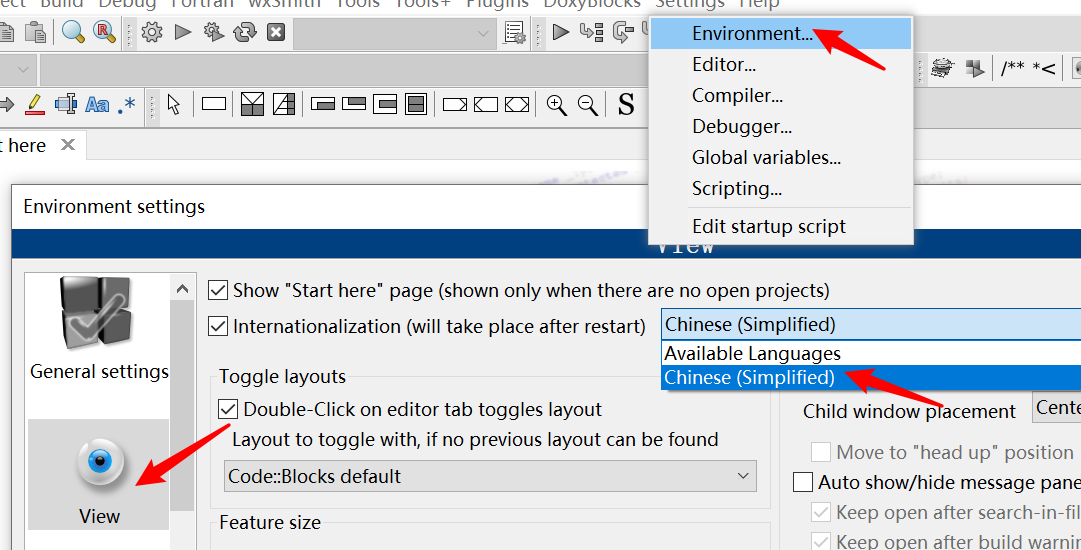一、开发环境介绍:
1、Microsoft Visual C++ 6.0
VC 6.0现在已经集成在Microsoft Visual Studio上面。
它曾经是最为经典的编译工具,但是由于年代久远,此工具微软官方早已不在维护。现在此工具有很多BUG和兼容性问题,(微软原版的)无法安装在Windows 10系统上面。
由于这个软件太经典了,一些第三方的开发者依然在维护这个工具,很多学校/教材也依然在使用这个工具。
2、Microsoft Visual Studio
Visual Studio是目前最为流行的Windows平台应用程序的商业集成开发环境。
功能强大,界面友好。但是空间占用、资源占用都比较大。最新版本为2019。
对C++标准支持的不是好,他使用自己的一套标准。对于C语言支持的很差。
3、Dev-C++
4、JetBrains Clion
最为流行(仅次微软)的商业集成开发环境。免安装,即开即用,中文汉化,简单易上手。
强烈推荐:
JetBrains Clion 配置
5、Code::Blocks
The open source, cross platform, free C, C++ and Fortran IDE The codeblocks-20.03mingw-setup.exe file includes additionally the GCC/G++/GFortran compiler and GDB debugger from MinGW-W64 project (version 8.1.0, 32/64 bit, SEH). The codeblocks-20.03(mingw)-nosetup.zip files are provided for convenience to users that are allergic against installers.
Code::Blocks 是一个开源、跨平台、免费的C/C++集成开发环境。
Code::Blocks 中已经包含MinGW-W64 project (version 8.1.0(当前最新), 32/64 bit, SEH),位置在D:\Program Files\CodeBlocks\MinGW中,无需配置。
Code::Blocks 提供了免安装的压缩文件,The codeblocks-20.03(mingw)-nosetup.zip,即开即用。
Code::Blocks 有汉化插件(网友提供)。
该软件安装包小,占用资源少、界面友好,简单易用、免安装、免配置。可能是最适合初学者使用的集成开发环境,强烈推荐。
6、C语言开发环境 v2
开发者说:在线C语言开发环境依然处于测试阶段,语言标准和标准库支持还不完整。
经过作者测试没有发现任何问题,非常好用,推荐。
Code::Blocks默认是英文的,对于初次接触该软件的不太友好,这里简单介绍一下。
二、Code::Blocks的下载与安装。
1、 下载Code::Blocks
codeblocks-20.03mingw-setup.exe.zip
codeblocks-20.03mingw-nosetup.zip
官网:
下载那个:
安装位置: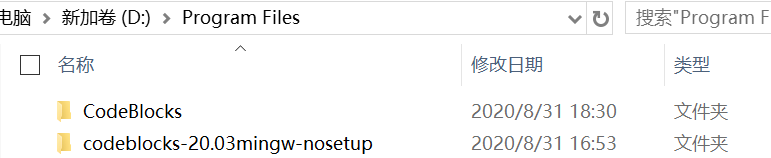
2、 安装
简单,略
3、 汉化
CodeBlocks 20.3汉化包.zip
拖动插件到下图所示目录中: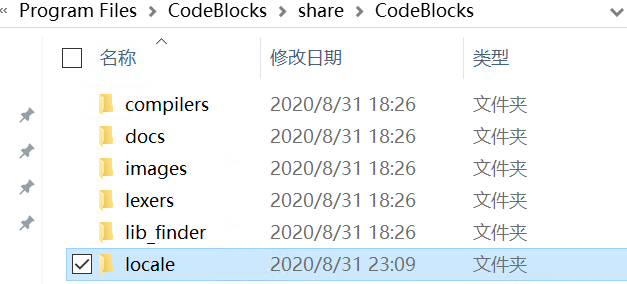
设置然后重启